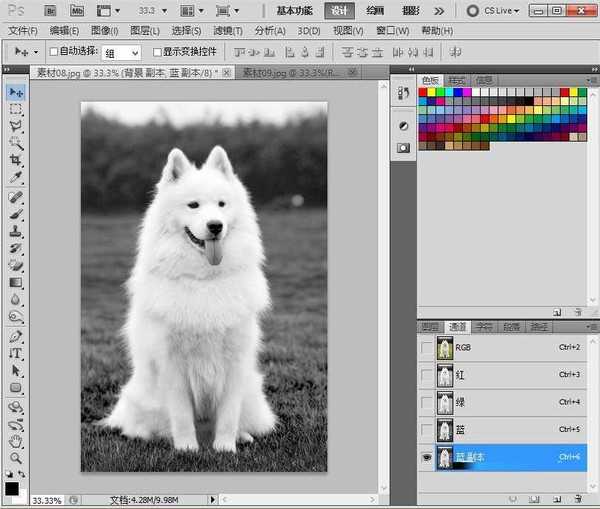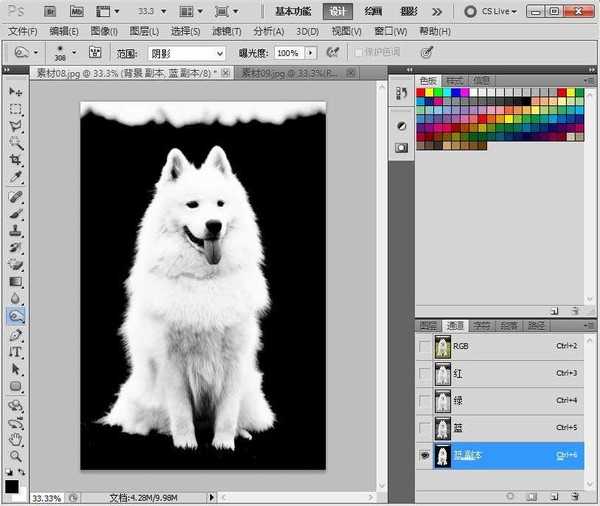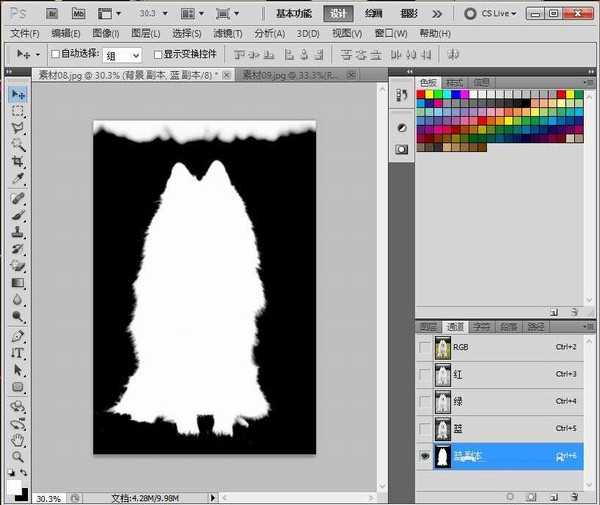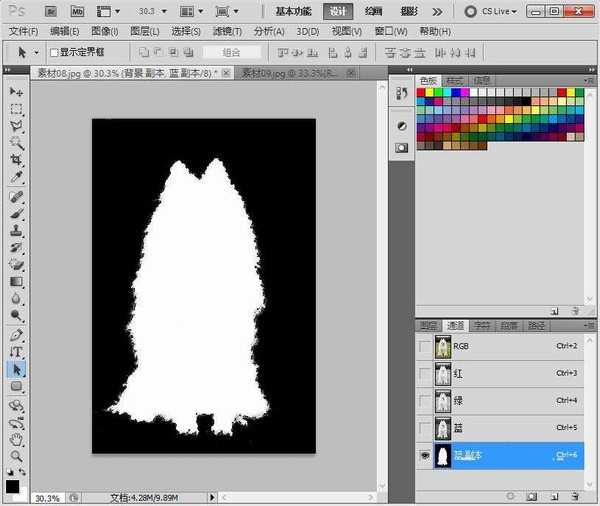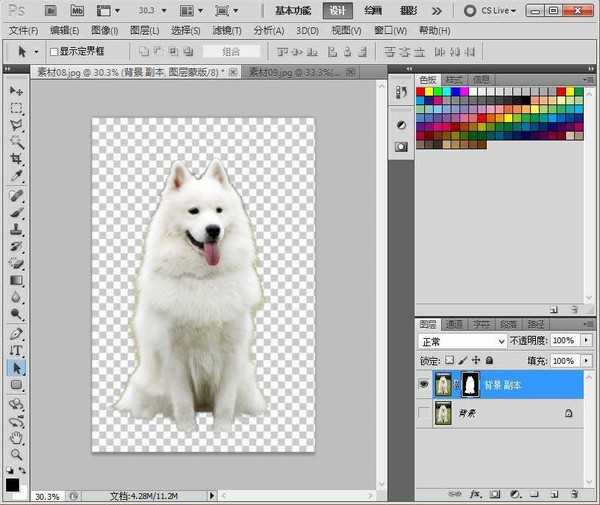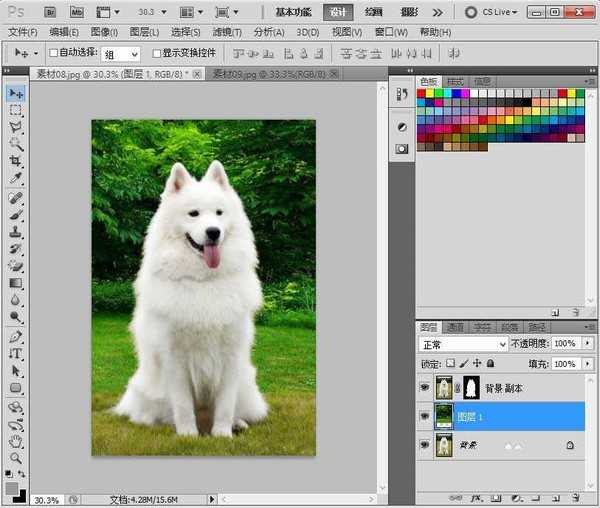ps怎么通道抠图抠小狗?通道抠图是一种非常主流的抠图方法,常用于抠选毛发、云朵、烟雾以及半透明的婚纱等。今天,便为大家详细讲解如何通过通道抠图给一只白色的狗狗进行抠图的方法。好了,话不多说,下面让我们一起去看看具体的操作过程吧!
主要过程:
1、【运行PS】
2、【在PS中打开素材文件,并复制一层】
3、【进入通道面板,我们发现蓝通道前景背景颜色差别最大,所以我们可以复制一个蓝通道】
4、【打开曲线命令菜单,然后将曲线进行适当调节,以强化黑白对比】
5、【继续使用加深工具,设置范围为阴影,适当调节画笔大小,然后将背景部分压暗】
6、【接着使用减淡工具,设置范围为高光,适当调整画笔大小,使小狗身体部分变成白色。其中难以涂抹的部分可以利用白色画笔工具进行涂抹】
7、【按住Ctrl键的同时单击蓝副本通道缩略图,载入其选区】
8、【切换到图层面板,此时我们可以看到小狗的选区已经被完整的抠出来了,然后载入选区】
9、【导入背景素材,将其放置于小狗图层的下方,背景图层之上】
10、【由于交界处痕迹非常明显,我们可以创建一个色相/饱和度调整图层,并对其适当调整
教程结束,以上就是关于ps巧用通道抠图抠取可爱的白色小狗教程的全过程,希望大家看完有所收获!
相关教程推荐:
PS抠出图片中的狗狗
ps利用通道混合器及画笔抠出毛发较多的宠物狗
Photoshop 抽出滤镜抠出白色的小狗
ps通道抠图,ps抠小狗
稳了!魔兽国服回归的3条重磅消息!官宣时间再确认!
昨天有一位朋友在大神群里分享,自己亚服账号被封号之后居然弹出了国服的封号信息对话框。
这里面让他访问的是一个国服的战网网址,com.cn和后面的zh都非常明白地表明这就是国服战网。
而他在复制这个网址并且进行登录之后,确实是网易的网址,也就是我们熟悉的停服之后国服发布的暴雪游戏产品运营到期开放退款的说明。这是一件比较奇怪的事情,因为以前都没有出现这样的情况,现在突然提示跳转到国服战网的网址,是不是说明了简体中文客户端已经开始进行更新了呢?
更新动态
- 凤飞飞《我们的主题曲》飞跃制作[正版原抓WAV+CUE]
- 刘嘉亮《亮情歌2》[WAV+CUE][1G]
- 红馆40·谭咏麟《歌者恋歌浓情30年演唱会》3CD[低速原抓WAV+CUE][1.8G]
- 刘纬武《睡眠宝宝竖琴童谣 吉卜力工作室 白噪音安抚》[320K/MP3][193.25MB]
- 【轻音乐】曼托凡尼乐团《精选辑》2CD.1998[FLAC+CUE整轨]
- 邝美云《心中有爱》1989年香港DMIJP版1MTO东芝首版[WAV+CUE]
- 群星《情叹-发烧女声DSD》天籁女声发烧碟[WAV+CUE]
- 刘纬武《睡眠宝宝竖琴童谣 吉卜力工作室 白噪音安抚》[FLAC/分轨][748.03MB]
- 理想混蛋《Origin Sessions》[320K/MP3][37.47MB]
- 公馆青少年《我其实一点都不酷》[320K/MP3][78.78MB]
- 群星《情叹-发烧男声DSD》最值得珍藏的完美男声[WAV+CUE]
- 群星《国韵飘香·贵妃醉酒HQCD黑胶王》2CD[WAV]
- 卫兰《DAUGHTER》【低速原抓WAV+CUE】
- 公馆青少年《我其实一点都不酷》[FLAC/分轨][398.22MB]
- ZWEI《迟暮的花 (Explicit)》[320K/MP3][57.16MB]